วิธีแก้ไข Windows 7 Stuck ในการเริ่มต้น Windows
Windows 7 ได้เห็นโลกอย่างน้อยเจ็ดปีที่ผ่านมานับตั้งแต่เปิดตัวในปี 2009 ดี Microsoft ไม่รองรับ Windows 7 อย่างเป็นทางการตั้งแต่ปี 2015 เนื่องจากตอนนี้มุ่งเน้นไปที่ Windows 10 อย่างไรก็ตาม Windows 7 นั้นถูกเลือกโดยผู้ใช้หลายคนเนื่องจากมีความเสถียรมากขึ้นและใช้งานง่ายมาก อย่างไรก็ตามเราไม่สามารถลืมความจริงที่ว่า Windows 7 มีปัญหาบางอย่างเช่น Windows 7 ติดอยู่ที่หน้าต่างเริ่มต้นและวันนี้เราจะเห็นวิธีแก้ปัญหาที่ดีที่สุดสำหรับปัญหา "Windows 7 ค้างเมื่อเริ่มต้น"
วิธีที่ 1: เริ่ม Windows 7 ในเซฟโหมดและรีสตาร์ท
เพื่อแก้ปัญหา "Windows 7 ค้างหลังจากเริ่มต้น"ปัญหาเริ่มระบบ Windows 7 ของคุณใน Safe Mode ตอนนี้เริ่มระบบของคุณตามปกติ เพียงแค่เริ่มระบบ Windows 7 ของคุณใน Safe Mode เพียงแค่สงสัยว่าคุณไม่จำเป็นต้องทำสิ่งใด ด้วยวิธีนี้หากการอัปเดตใด ๆ ของ Windows หรือการอัปเดตอื่น ๆ ถูกแขวนคอมันจะได้รับการแก้ไขด้วย Safe Mode เนื่องจากการรีสตาร์ทแบบบังคับจะไม่สามารถทำงานได้

วิธีที่ 2: ด้วย CD การติดตั้ง Windows 7 ทำการซ่อมแซมระบบ
หากปัญหา "Windows 7 ที่เริ่มต้นติด Windows" เป็นไม่ได้ซ่อมแซมด้วย Safe Mode ลองซ่อมแซมระบบของคุณโดยใช้แผ่นซีดีติดตั้ง Windows 7 สำหรับสิ่งนี้หน้าต่างพร้อมรับคำสั่ง open โดยกด Shift + F10 ตอนนี้พิมพ์ bootrec.exe / fix ในหน้าต่างพรอมต์คำสั่ง นี่อาจจะแก้ปัญหาของคุณได้

วิธีที่ 3: กู้คืนระบบ Windows 7
การบูต Windows 7 ครั้งถัดไปติดอยู่ที่การเริ่มต้น Windows fix เป็นระบบกู้คืน และถ้าคุณสำรองข้อมูลเต็มระบบแล้ววิธีนี้ง่ายกว่าสำหรับคุณตอนนี้ทำตามขั้นตอนด้านล่างเพื่อกู้คืนระบบของคุณ
ขั้นตอนที่ 1: เริ่มแรกโดยปกติ Windows 7 กดปุ่ม F8 ก่อนที่โลโก้การโหลด windows จะปรากฏขึ้น คุณจะได้รับตัวเลือกต่างๆสำหรับการบูต Windows
ขั้นตอนที่ 2: เลือกตัวเลือก "ซ่อมคอมพิวเตอร์ของคุณ" และมีความอดทนจนกว่าโหมดซ่อมแซมของ Windows 7 จะพร้อมใช้งาน
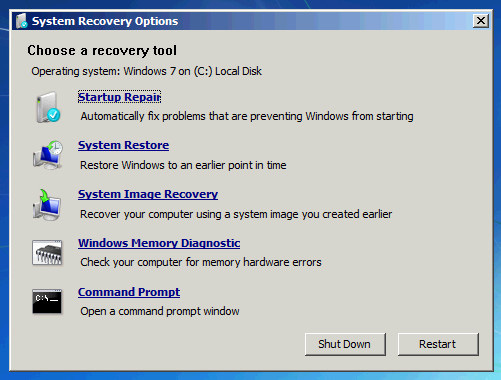
ขั้นตอนที่ 3: เลือก "ตกลง" เมื่อได้รับแจ้งให้เลือกแป้นพิมพ์ เลือกบัญชีของคุณเมื่อถูกขอให้เลือกบัญชีจากนั้นคลิกที่ "ตกลง" ป้อนรหัสผ่านหากตั้งไว้ ตอนนี้คุณสามารถเห็นตัวเลือกการกู้คืนระบบ เลือกการคืนค่าระบบ
ขั้นตอนที่ 4: จะเห็นจุดคืนค่า Windows ที่มีอยู่ทั้งหมด ตอนนี้เลือกจุดคืนค่าที่เหมาะสม หากคุณไม่เห็นจุดคืนค่าทั้งหมดให้มองหาตัวเลือก "แสดงจุดคืนค่าเพิ่มเติม"
ขั้นตอนที่ 5: แตะที่ "ถัดไป" ด้วยสิ่งนี้ Windows ของคุณจะถูกกู้คืนสู่จุดที่เลือก รอจนกว่าการกู้คืนระบบจะเสร็จสิ้น หวังว่านี่จะช่วยแก้ปัญหา "Windows 7 ที่ติดค้างเมื่อเริ่มต้น" ของคุณ
วิธีที่ 4: ตรวจสอบและแก้ไขปัญหาฮาร์ดไดรฟ์
หากวิธีการข้างต้นของการคืนค่าระบบไม่ได้รับคุณประสบความสำเร็จในการแก้ปัญหา Windows 7 ค้างในปัญหาโลโก้เริ่มต้นลองใช้หากมีปัญหาเกี่ยวกับฮาร์ดไดรฟ์ และหากคุณพบสิ่งใดให้ทำตามขั้นตอนด้านล่างเพื่อแก้ไขปัญหา
ขั้นตอนที่ 1: เริ่มแรกโดยปกติ Windows 7 กดปุ่ม F8 ก่อนที่โลโก้การโหลด windows จะปรากฏขึ้น คุณจะได้รับตัวเลือกต่างๆสำหรับการบูต Windows
ขั้นตอนที่ 2: เลือกตัวเลือก "ซ่อมคอมพิวเตอร์ของคุณ" และมีความอดทนจนกว่าโหมดซ่อมแซมของ Windows 7 จะพร้อมใช้งาน

ขั้นตอนที่ 3: เลือก "ตกลง" เมื่อได้รับแจ้งให้เลือกแป้นพิมพ์ เลือกบัญชีของคุณเมื่อถูกขอให้เลือกบัญชีจากนั้นคลิกที่ "ตกลง" ป้อนรหัสผ่านหากตั้งไว้ ตอนนี้คุณสามารถเห็นตัวเลือกการกู้คืนระบบ เลือก Command Prompt

ขั้นตอนที่ 4: ด้วยหน้าต่างคำสั่งนี้จะเปิดขึ้น ตอนนี้เพียงพิมพ์ chkdsk / f ด้วยวิธีนี้ฮาร์ดไดรฟ์ของคุณจะถูกสแกนหาข้อผิดพลาดและในกรณีที่พบข้อผิดพลาดก็จะพยายามแก้ไข คุณสามารถลอง "chkdsk / r" เพื่อสแกนและซ่อมแซมภาคที่ผิดพลาด
ขั้นตอนที่ 5: ตอนนี้เพียงรีสตาร์ทคอมพิวเตอร์
วิธีที่ 5: ตรวจสอบแบตเตอรี่ CMOS และ CMOS
อีกวิธีในการแก้ "คอมพิวเตอร์ค้างหลังจากปัญหาการเริ่มต้น Windows 7 "คือการตรวจสอบ CMOS และ CMOS Battery การกำหนดค่า BIOS ผิดพลาดอาจทำให้ Windows ค้างระหว่างการเริ่มระบบ CMOS เป็น R / W อนุกรมหรือชิปแฟลชแบบขนานบนเมนบอร์ดซึ่งเก็บข้อมูลเกี่ยวกับการตั้งค่าผู้ใช้และการกำหนดค่าฮาร์ดแวร์ เพื่อล้าง CMOS ให้ล้างหน่วยความจำ BIOS ของเมนบอร์ดก่อน เมื่อต้องการทำสิ่งนี้เพียงไม่กี่นาทีให้ถอดแบตเตอรี่ CMOS ออก มันจะส่งผลในการคืนค่าการตั้งค่า BIOS และนำกลับสู่ระดับเริ่มต้นจากโรงงานทั้งหมด
นอกจากนี้แบตเตอรี่ CMOS ที่ไม่ได้คิดค่าใช้จ่ายยังส่งผลให้ Windows 7 ติดขัดในการเริ่มต้นปัญหาหน้าจอหน้าต่าง ในกรณีนี้ให้ลองเปลี่ยนแบตเตอรี่ CMOS ที่ผิดปกติในกรณีที่คอมพิวเตอร์มีอายุมากกว่า 2-3 ปี
วิธีที่ 6: ทางออกที่ดีที่สุดสำหรับ Windows 7 ติดอยู่ที่การเริ่มโลโก้ Windows
ทางออกสุดท้ายสำหรับ "windows 7 ติดอยู่บนปัญหาการเริ่มต้น Windows "คือ Windows Boot Genius เครื่องมือจะช่วยให้คุณกำจัดปัญหาของคุณได้อย่างง่ายดายโดยไม่ต้องสงสัยทำตามขั้นตอนง่าย ๆ ด้านล่างเพื่อแก้ปัญหาของคุณ
ขั้นตอนที่ 1: เปิดใช้ Windows Boot Genius บนคอมพิวเตอร์ของคุณ องค์ประกอบบังคับสำหรับกระบวนการต่อไปคือดิสก์ที่สามารถบู๊ตได้และคุณต้องเตรียมมัน คุณสามารถทำได้โดยใช้ DVD / CD / แฟลชไดรฟ์ที่เตรียมไว้แล้ว สำหรับแฟลชไดรฟ์ให้เชื่อมต่อ pendrive ผ่านพอร์ต USB สำหรับซีดี / ดีวีดีให้ใส่ดิสก์ของคุณลงในไดรเวอร์ซีดีรอม คลิก "เขียน" เพื่อเริ่มการเขียนดิสก์ซ่อมแซม

ขั้นตอนที่ 2: ใส่แผ่นซีดีนี้ในระบบ / คอมพิวเตอร์ที่มีปัญหา กด F12 อย่างต่อเนื่องเพื่อบู๊ตคอมพิวเตอร์ด้วยความช่วยเหลือของ CD / USB คลิก Enter สำหรับหน้าโปรแกรมรวม

ขั้นตอนที่ 3: เมื่อคอมพิวเตอร์บูตจาก USB / CD แล้วซอฟต์แวร์จะปรากฏขึ้นมา ตอนนี้คุณต้องเลือกเหตุผลที่ถูกต้องสำหรับปัญหาคอมพิวเตอร์ของคุณ ตอนนี้เพียงทำตามคำแนะนำบนหน้าจอเพื่อแก้ไขปัญหา
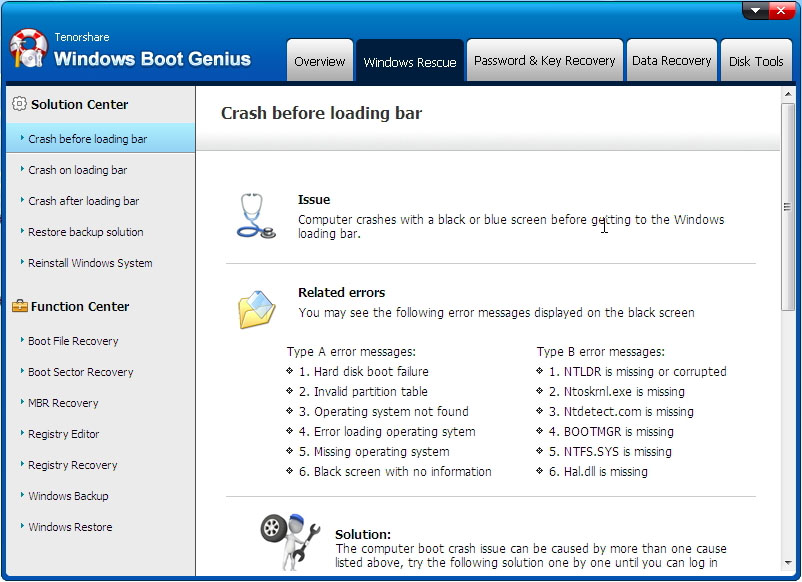
บทความข้างต้นกล่าวถึงสิ่งที่ดีที่สุดวิธีแก้ปัญหาสำหรับปัญหา "ดิสก์สำหรับบูต Windows 7 ที่ติดอยู่ที่เริ่มต้น Windows" แนะนำให้ใช้ Windows Boot Genius เพราะเป็นทางออกที่ดีที่สุดสำหรับปัญหานี้ หวังว่าเราจะช่วยคุณแก้ปัญหาของคุณด้วยวิธีแก้ไขปัญหาข้างต้น แบ่งปันวิธีการแก้ปัญหาของคุณในการแสดงความคิดเห็นด้านล่าง









